早い段階で知っておくと、時短ができるので役立ちます。
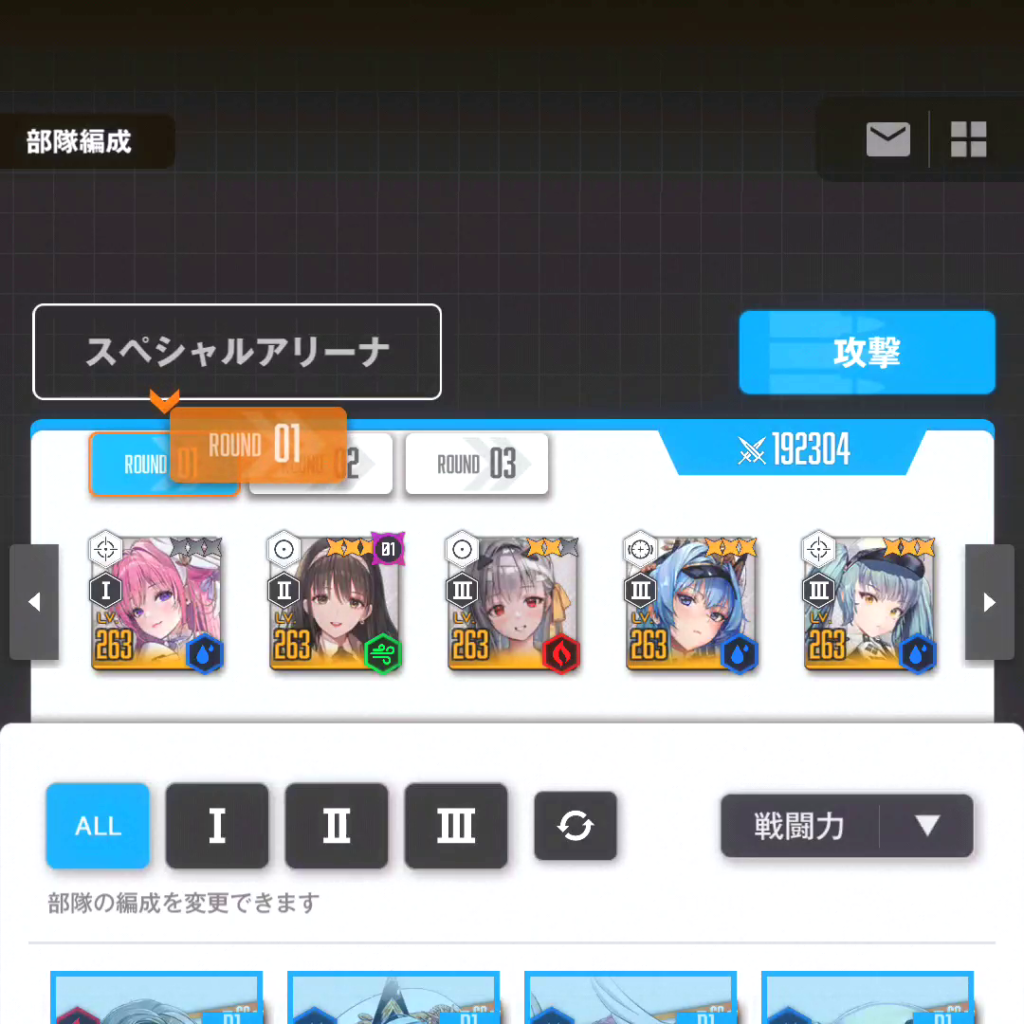
UIを利用した様々なショートカットがある
勝利の女神NIKKEはパソコンでも遊べますが、元々はスマホ用ゲームなので、タップして操作する前提でUIが作られています。
そのため、情報が表示されているだけに見えても、実はタップで操作できるボタン(ショートカット)になっている所があります。
ゲーム内で全てが詳しく説明されているわけではありませんが、これらのショートカット操作を知っていると時短ができたり、便利だったりします。
キャンペーン・ロストセクターなどのマップ画面
離れた敵のステージ情報を見る
キャンペーンステージやロストセクターのマップ画面では、敵シンボル(ステージ)に接近しなくても、ステージ情報を閲覧することができます。ショートカット操作ではありませんが、知っているとちょっと便利です。
マップ画面で、敵シンボル(ステージ)をタップし続けます。

円形のインジケーターが出現しますので、そのままタップし続けます。
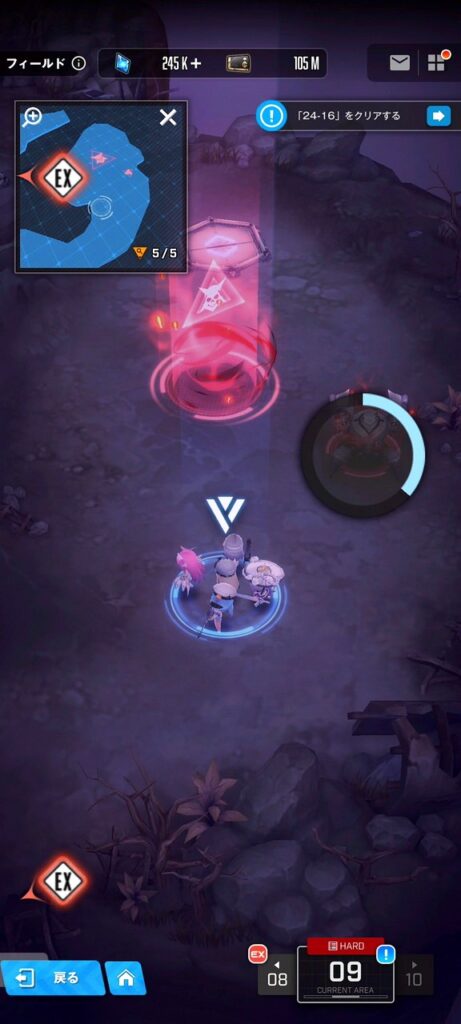
まもなくインジケーターが満タンになり、ステージ情報が表示されます。距離が離れているので、ここから戦闘突入することはできませんが、戦場情報やクリア情報を確認することができます。
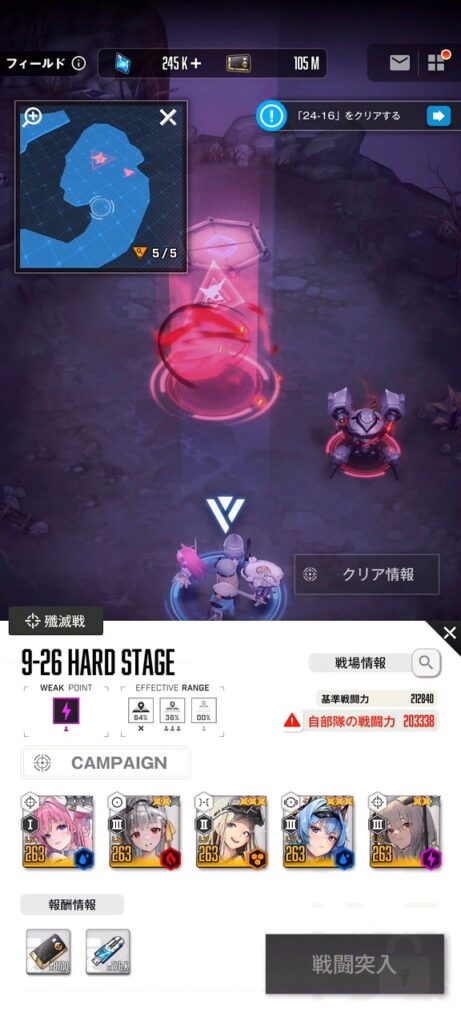
マップ画面をスワイプすると、小隊から遥かに離れた位置も確認することができます。併用することで、遥か先々のステージ情報を閲覧できます。
基準戦闘力も見れますので、先々のステージに対して、ニケ強化の計画を考えることができます。
スペシャルアリーナや迎撃戦などは、特定のステージ攻略が解放条件になっています。目的のチャプターにいる場合は、該当のステージ情報を見て、戦闘力をどこまで伸ばすかを考えることができます。
キャンペーンステージによっては、特定のステージをクリアすることで、追加出現する敵シンボル(ステージ)があります。
このような、あらかじめ見えていない敵シンボル(ステージ)は、ステージ情報を見ることができません(敵シンボルが見えてないと、タップもできないため)。
ニケ編成画面
画像はキャンペーンコンテンツからスクリーンショットしていますが、編成画面ならどこでも通用します。ほとんどのコンテンツにおいて、戦闘前に編成画面に入れるので、利用頻度は高めです。
ニケのポジション変更
編成画面にて、編成に加えたニケをタップしながら、任意の位置へ動かして、指を離します。
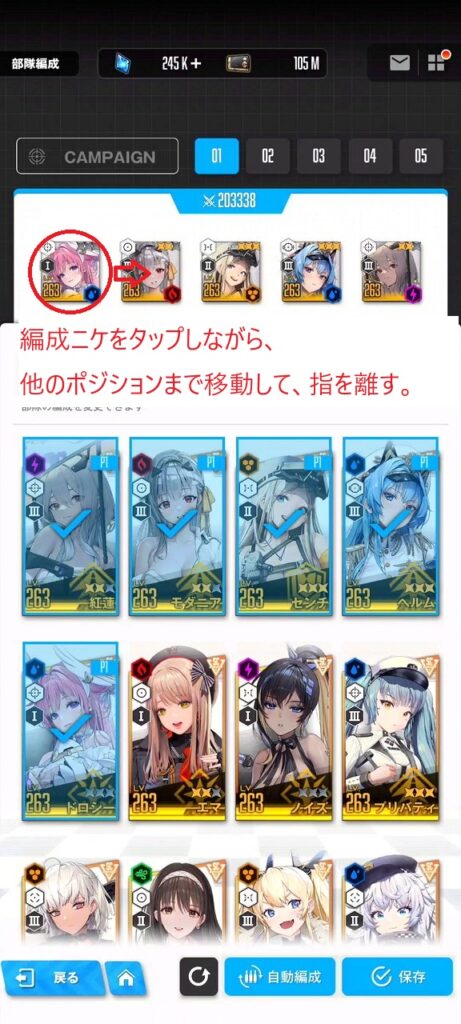
ニケのポジションを入れ替えることができます。
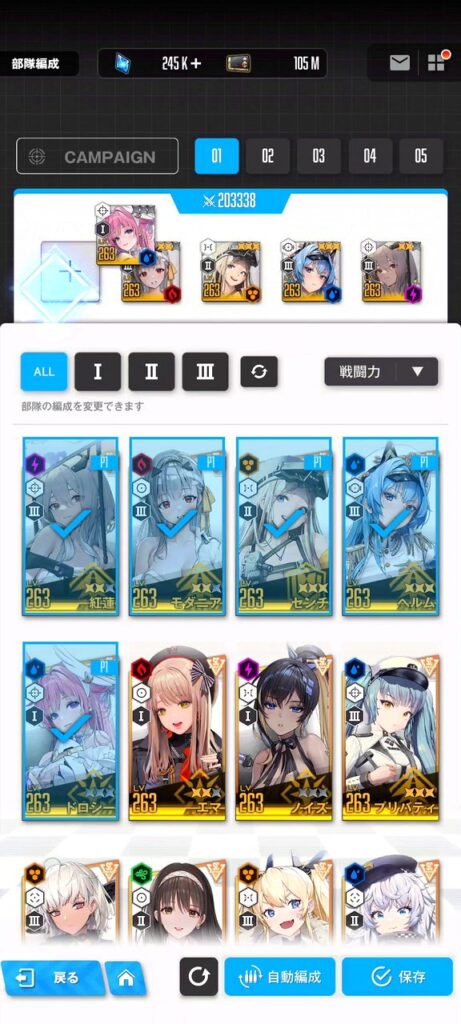
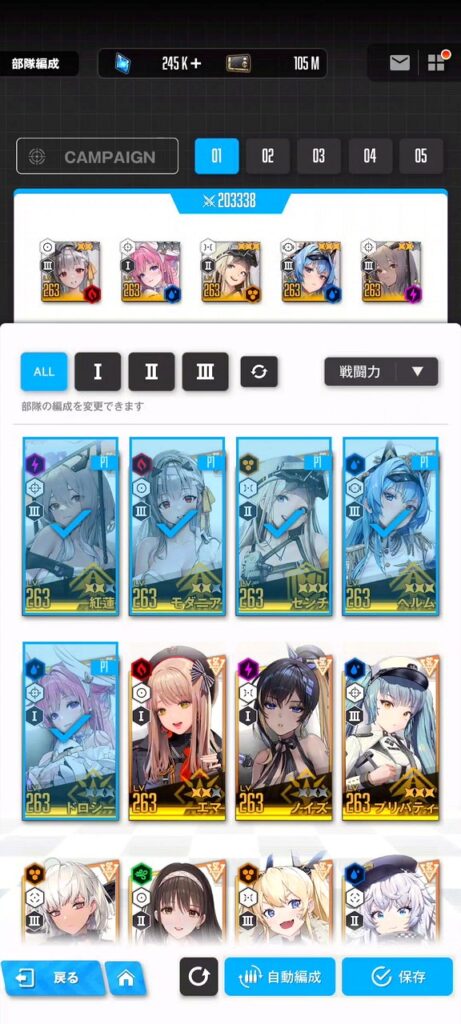
バーストを自動で撃つ場合、バースト順はニケの並びで決まる(左側から優先される)ため、ポジションを考える必要があります。
また、アリーナでは左端または右端のニケから攻撃に晒されるので、ニケのポジションがより重要になります(どちらが狙われるかは、対戦相手のニケ毎に毎試合ランダムで決まります)。
編成画面からニケのステータス画面を見る
編成画面からニケのステータス画面を開くことで、画面を戻すことなくニケを強化することができます。
編成にいるニケをタップし続けます。ここでは例として、ヘルムをタップし続けます。
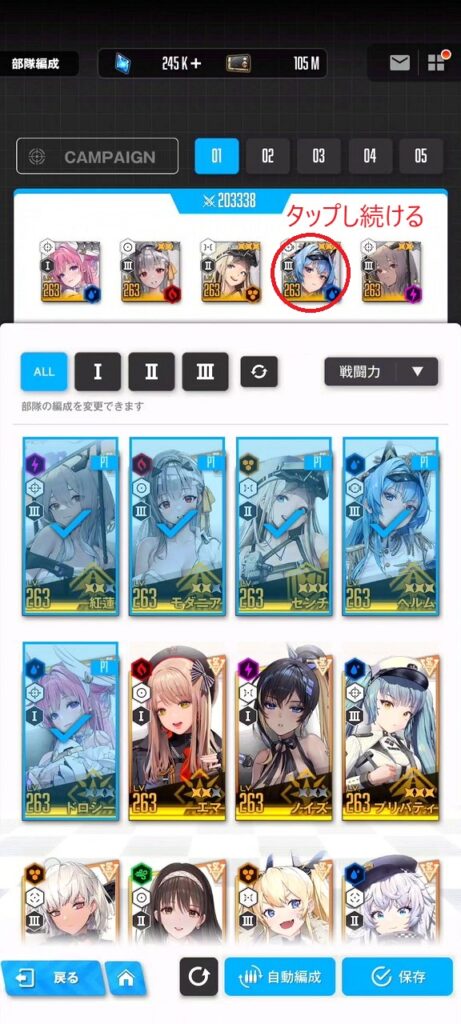
ヘルムのステータス画面が開きます。
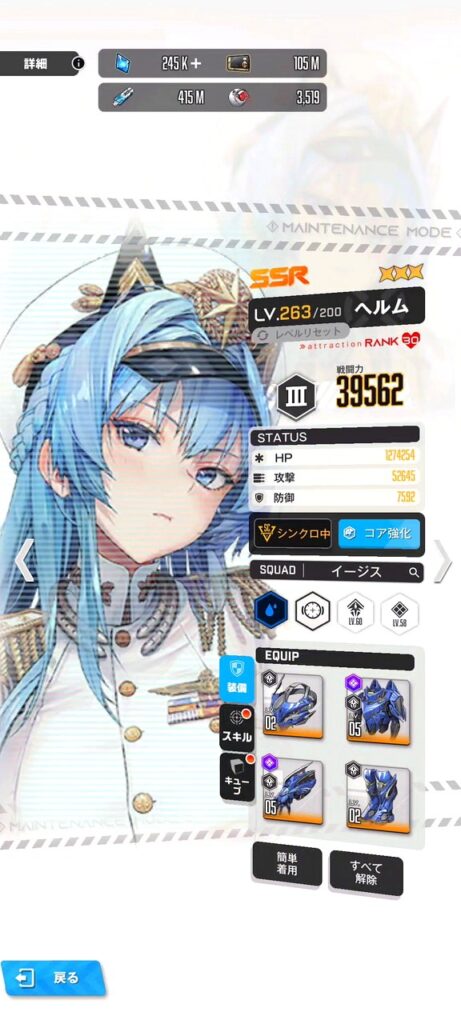
ロビーから開くニケ管理画面と異なり、ニケの姿がホログラム調で表示されており、上下に英語で「メンテナンスモード」と表示されています。ビューモードやボイスモードには入れませんが、ニケ強化について操作できる内容に違いはありません。つまり、ニケの編成画面からでも、装備の強化・スキルの強化・キューブの付け替えや強化などの操作が可能です。

ちなみに、編成画面の下部に表示されているニケ一覧からも、ステータス画面を開くことができます。例えば、ニケ一覧にいるヘルムをタップし続けると…。
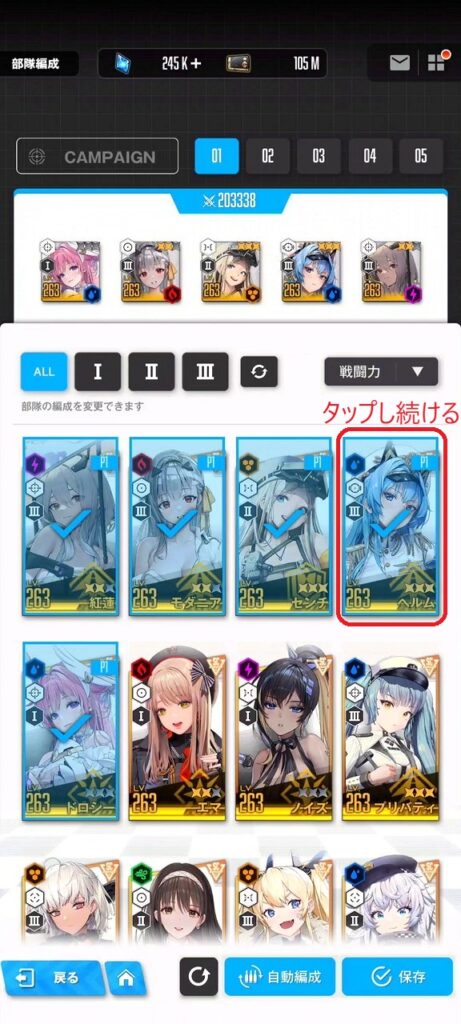
先ほどと同じように、ヘルムのステータス管理画面が開きます。
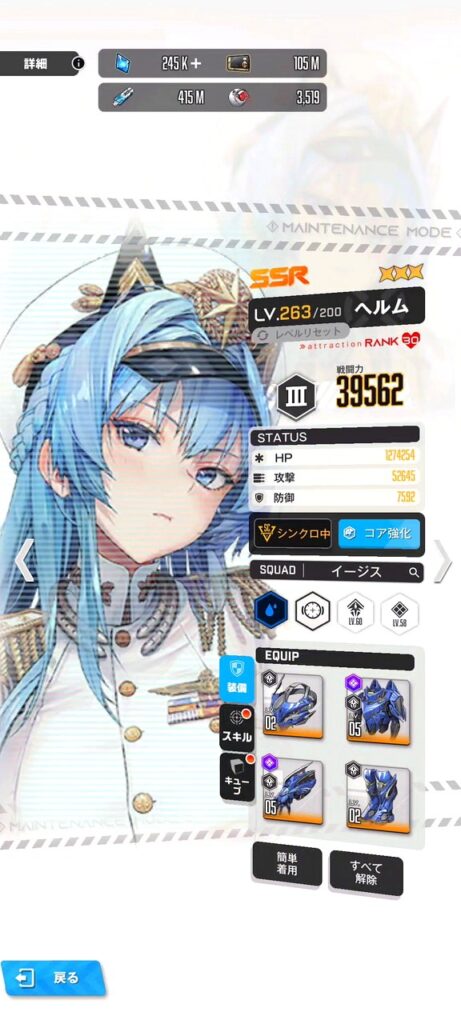
ちなみに、編成画面に入らなくても、編成表示からもステータスが開ける場合があります。
例えば、迎撃戦の下記画面から、任意のニケのサムネイルをタップし続けることで、該当ニケのステータス画面を開くことができます(短くタップした場合は、編成画面に入ります)。
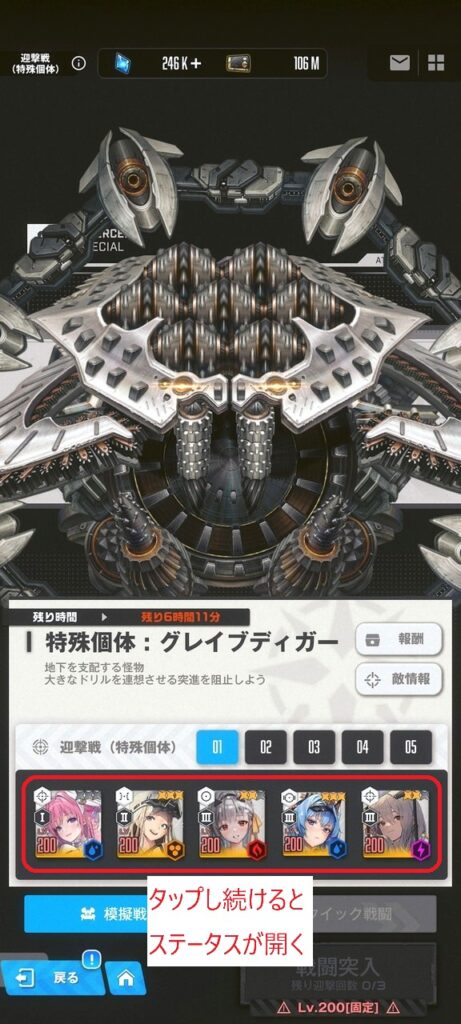
この操作方法は迎撃戦の他にも、ほとんどのコンテンツで有効ですが、同じ操作が通用しないコンテンツもあります。例えば、ユニオンレイドでは編成画面に入らないとニケのステータスは確認できません。
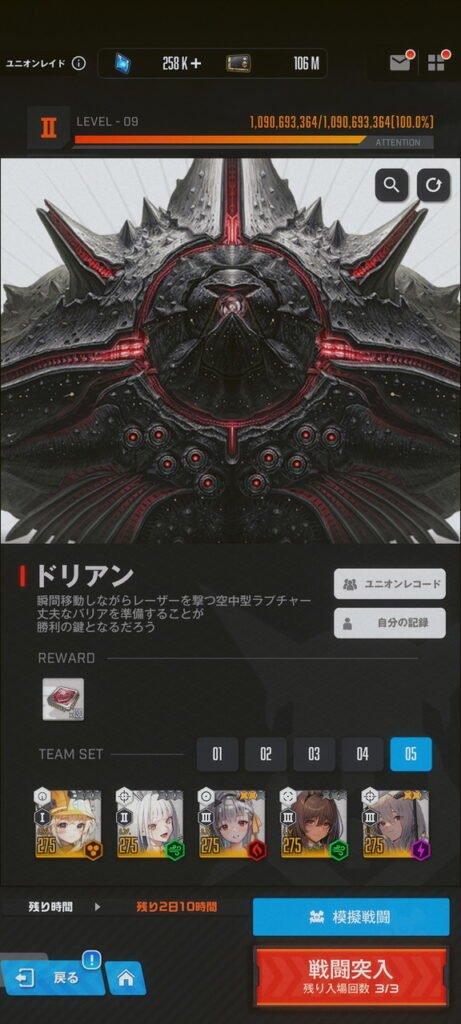
ニケ画面(ニケ管理画面)
ロビー左下の「ニケ」タブをタップすると入れる、ニケ管理画面での小ワザです。
シンクロデバイスへ移動
シンクロデバイスに登録しているニケは、本来「レベルアップ」ボタンがあるところが、「シンクロ中」という表示になります。この「シンクロ中」の表示もボタンになっていて、タップすることができます。
「シンクロ中」をタップします。

ウィンドウが出てくるので、「シンクロデバイス」と書かれたボタンをタップします。
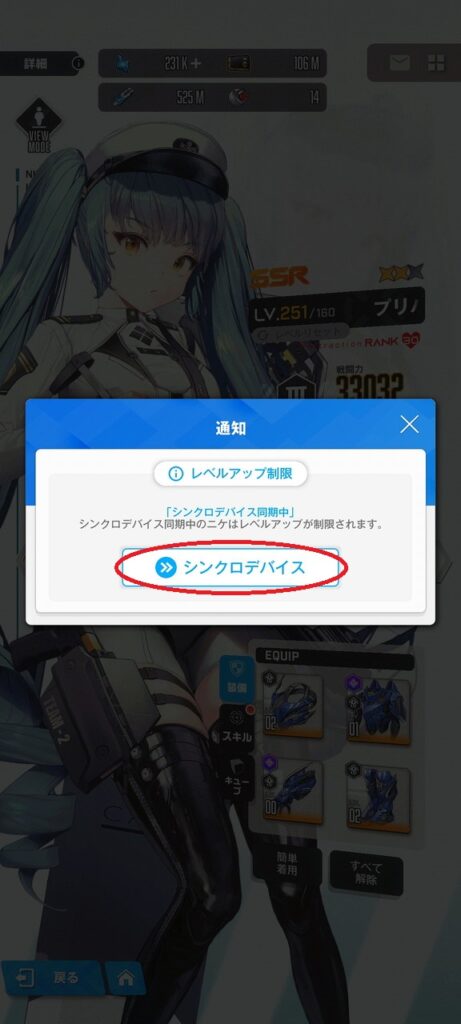
シンクロデバイス画面が開きます。前哨基地画面へのローディングを経ることなく、シンクロデバイスへアクセスできます。
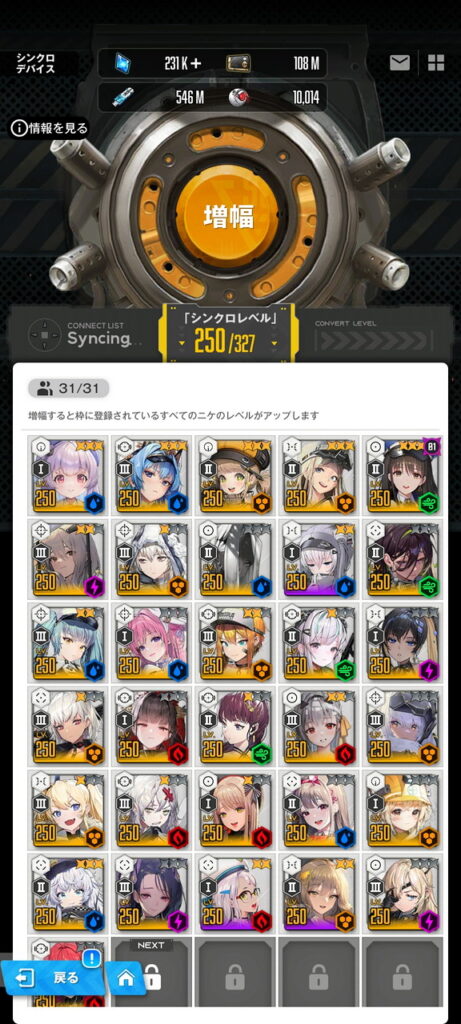
左下の「戻るボタン」をタップすると、前哨基地へ移動します。「ホーム(家)ボタン」をタップすると、ロビーに戻ります。
リサイクルルーム(クラス研究)
SQUAD(所属部隊)表示の下に、クラス名(火力型・支援型・防御型)がアイコンで表示されています。プリバティの場合は火力型のアイコンです。このアイコンをタップします。

対応するクラス研究のページが開きます。この画面からクラス研究レベルを強化することができます。左上の「リサイクルルームへ」をタップすると…。
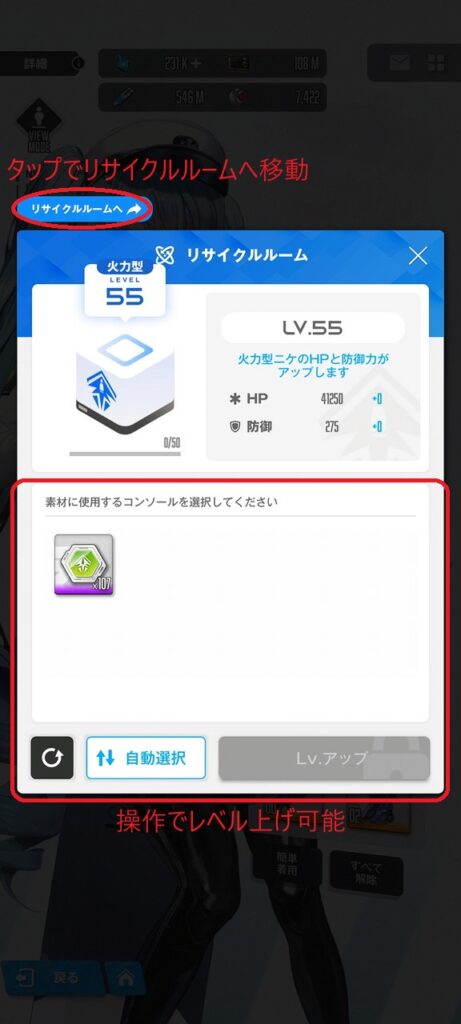
リサイクルルーム画面が開きます。前哨基地画面へのローディングを経ることなく、リサイクルルーム画面へアクセスできます。
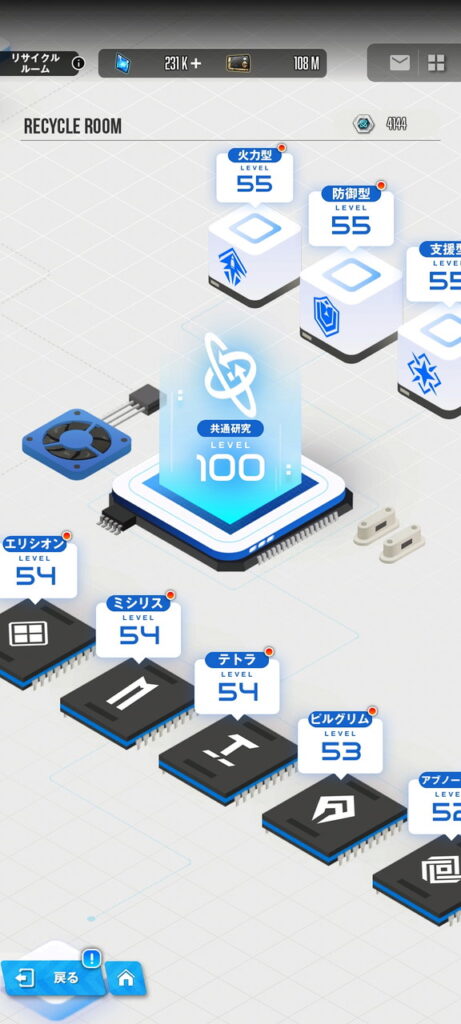
画面左下のボタンをタップすると、それぞれ下記の画面に移ります。
- 戻るボタン:前哨基地
- ホーム(家)ボタン:ロビー画面
リサイクルルーム(企業研究)
SQUAD(所属部隊)表示の下に、そのニケの製造企業名がアイコンで表示されています。プリバティの場合はエリシオンのアイコンです。このアイコンをタップします。

対応する企業研究のページが開きます。この画面から企業研究レベルを強化できます。左上の「リサイクルルームへ」をタップすると…。
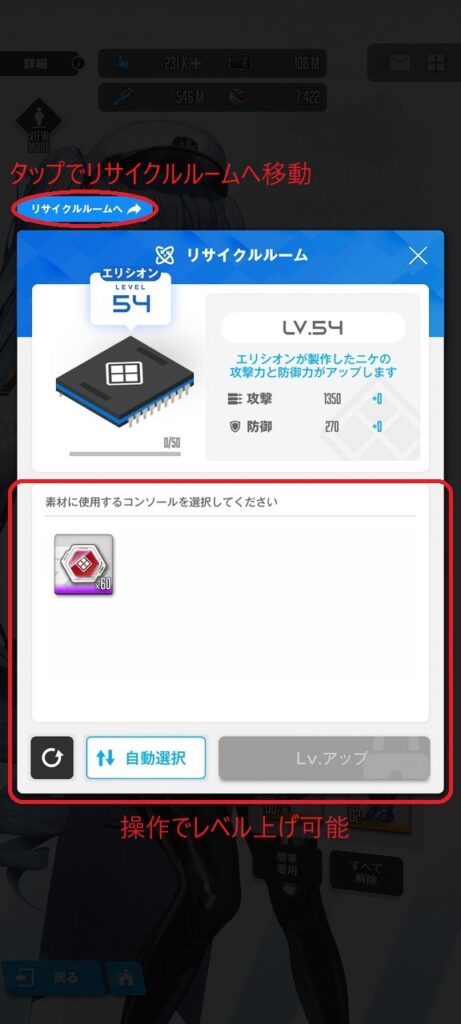
リサイクルルーム画面が開きます。前哨基地画面へのローディングを経ることなく、リサイクルルーム画面へアクセスできます。
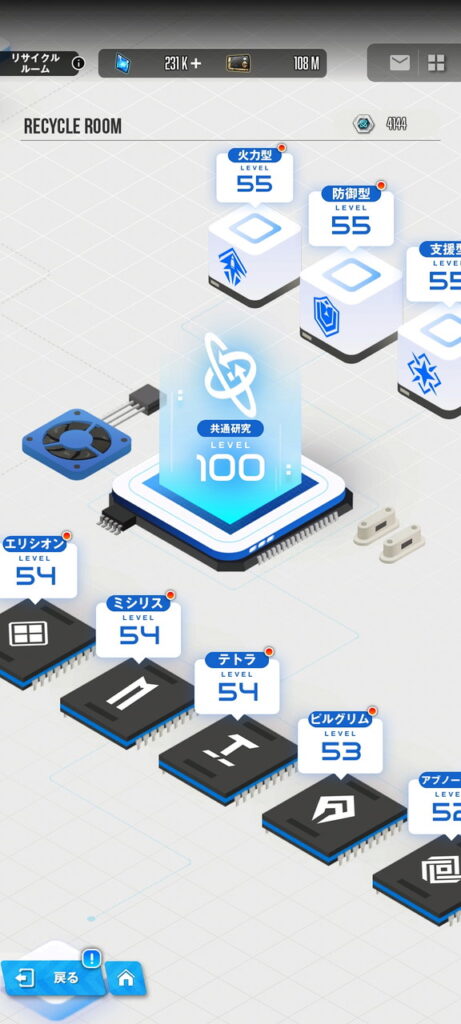
画面左下のボタンをタップすると、それぞれ下記の画面に移ります。
- 戻るボタン:前哨基地
- ホーム(家)ボタン:ロビー画面
面談画面へ移動する(2023年12月7日以降)
2023年12月7日のアップデート(2023冬イベント)により、ニケを表示した状態から、面談画面へ移動できるようになりました。
ニケ名前の下の「attraction RANK」の表示がタップできるようになっています。
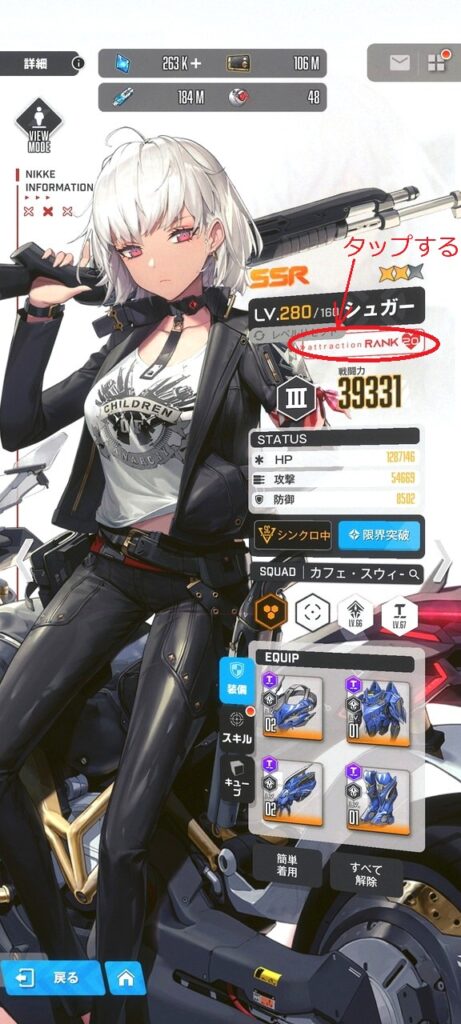
「attraction RANK」をタップすることで、面談画面に切り替わります。
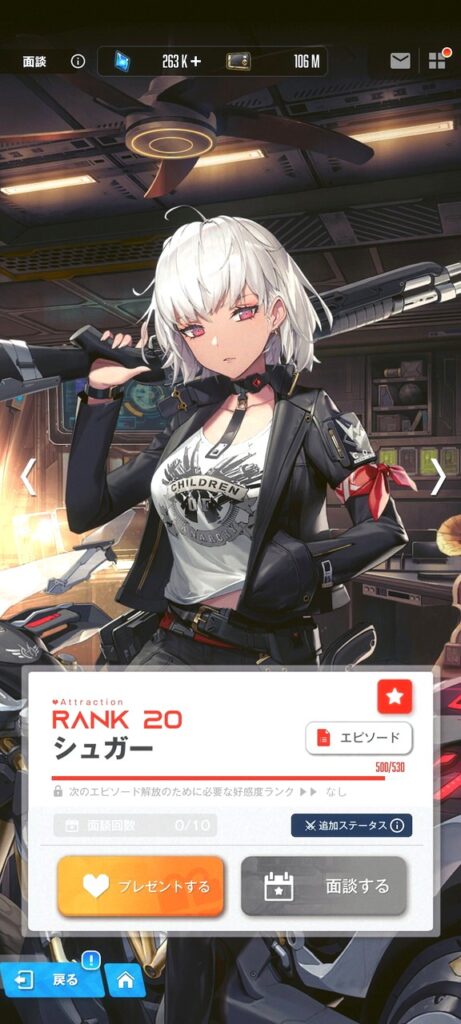
この状態から、画面左下の「戻る」をタップすると、ニケ面談リストに移動します(さらにもう一度「戻る」をタップすることで、ニケ管理画面へ移動します)。
また、同じく画面左下にある「HOME(家マーク)」をタップすると、ロビー画面に戻ります。
アリーナ
戦績を見る(アリーナ共通)
ショートカットではありませんが、一見気づきにくい便利な機能です。
アリーナ画面右上の「戦闘履歴」をタップします。
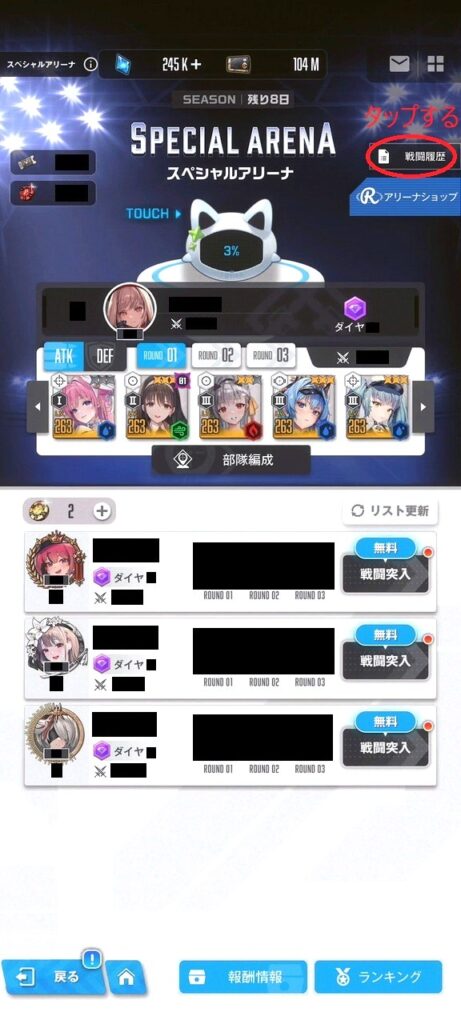
アリーナ戦闘履歴を見ることができます。画面をスワイプしてスクロールすることで、もう少し前の記録を見ることもできます。
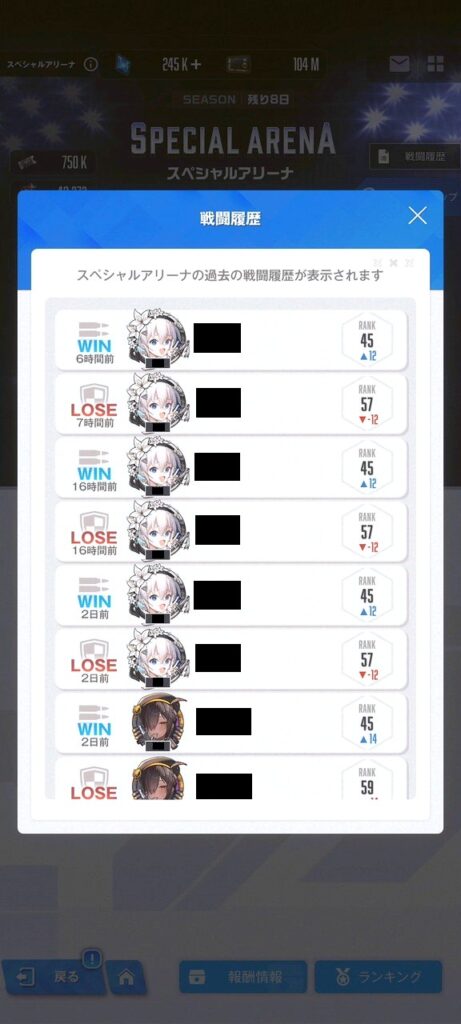
表示は以下のように見ます。いつ、誰と戦ったか、自分の勝ち負け結果、ランク変動結果が一目でわかるようになっています。
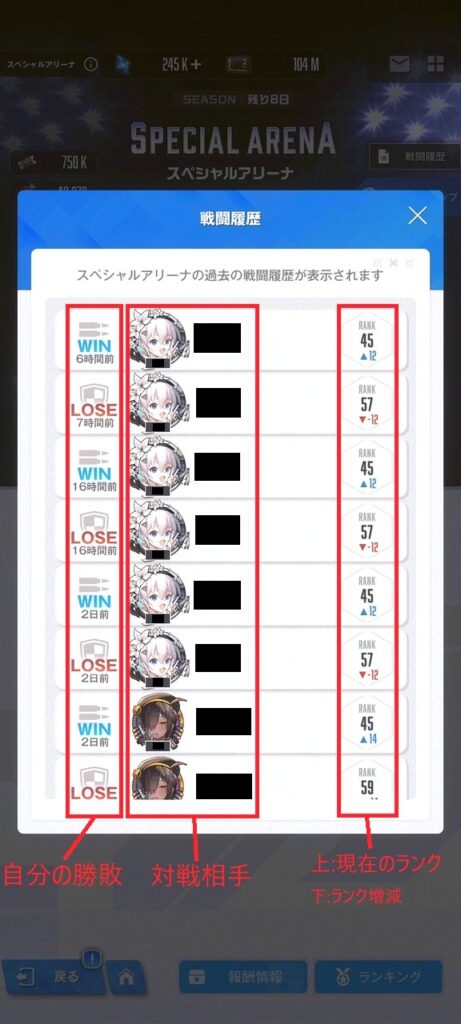
攻撃側(自分が誰かに挑戦した場合)だけでなく、防御側(誰かの挑戦を受けた場合)も、両方の結果が一緒に表示されています。
上記画面はスペシャルアリーナのものですが、ルーキーアリーナでも同様の操作でリザルトを見ることができます。
アリーナの戦闘履歴から読み取れる要素は多いのですが、自分が攻撃を受けた場合、相手の編成までは分かりません。
| 自分の編成 | 相手の編成 | |
| 誰かに挑戦した場合 | わかる | わかる |
| 誰かの挑戦を受けた場合 (誰かの攻撃を受けた場合) | わかる | わからない |
攻撃側と防御側で、相手が同じ編成を使っているとは限りません。
編成を維持したままROUND順を入れ替える(スペシャルアリーナ)
スペシャルアリーナにおいて、ニケの編成を維持したまま、対戦ラウンドを入れ替えることができます。
まずはスペシャルアリーナで編成画面に入ります。例えば、「ROUND01」をタップしながら、「ROUND02」へ動かして、指を離します。
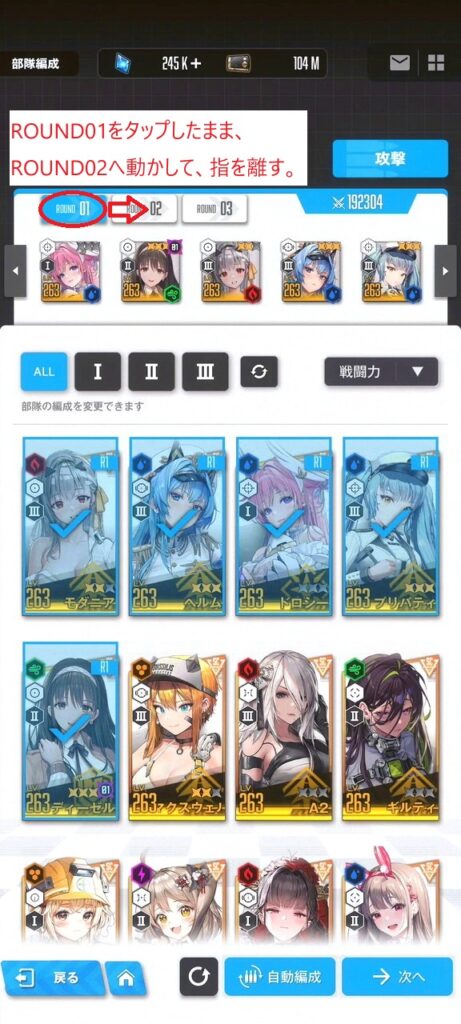
ROUND01とROUND02のグループを入れ替えることができます。
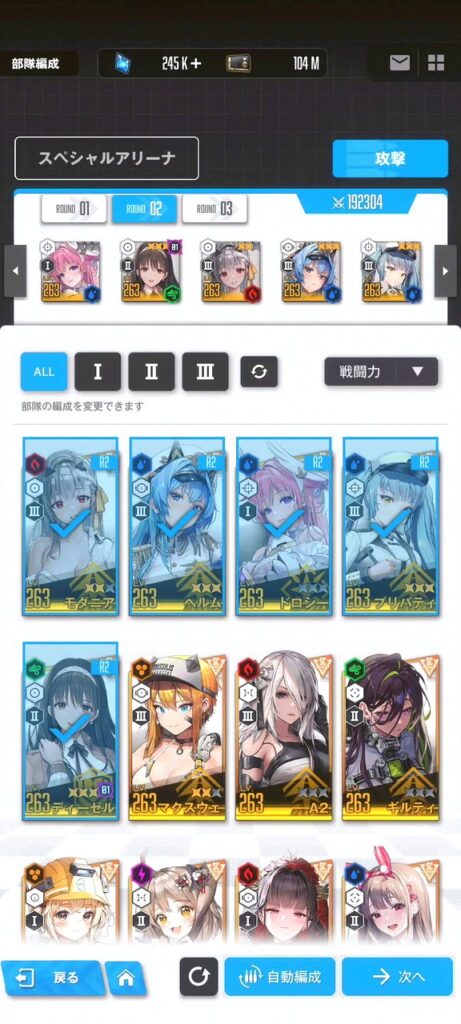
同様にしてROUND02やROUND03も自由に入れ替えることができます。対戦相手に合わせて、対戦順だけ変えたいときに便利です。
部隊編成画面に入らなくても、戦闘突入前の画面でもグループを入れ替えることができます。対戦相手を選んだ画面で、ROUND01をタップしたまま、ROUND02へ動かして、指を離します。
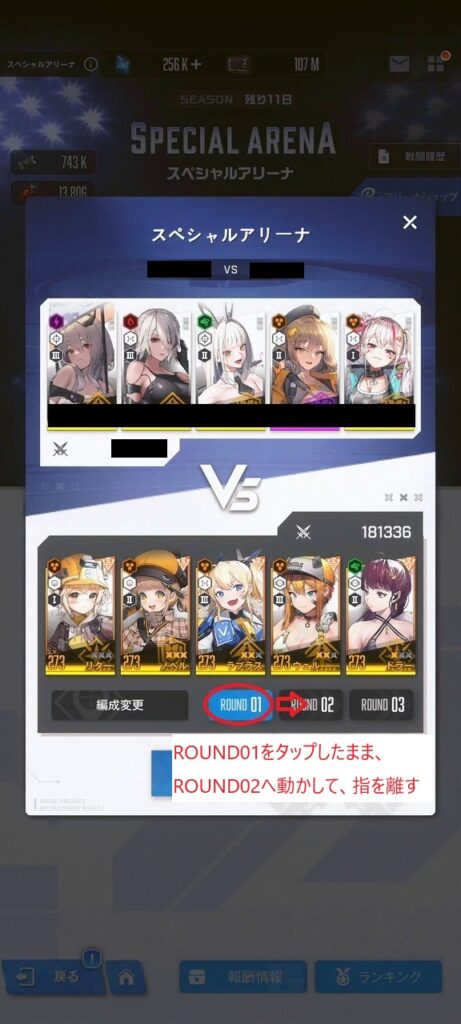
ROUND01とROUND02のグループを入れ替えることができます。
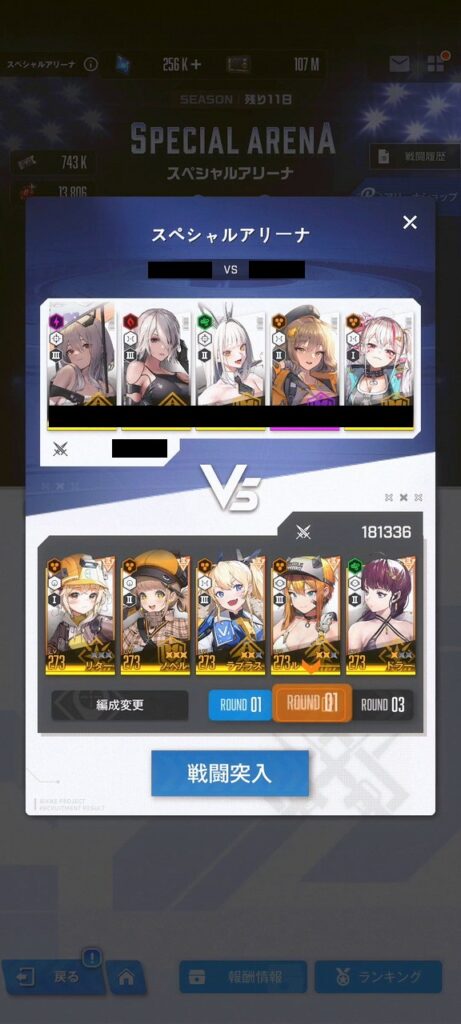
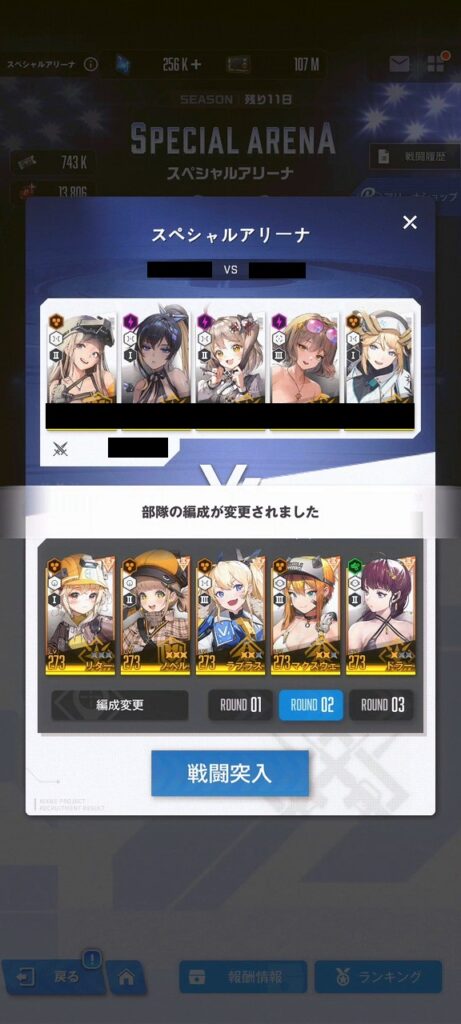
ROUND02にカーソルがあるので、対戦相手はROUND02に切り替わっています。同様にして、ROUND02、ROUND03も自由に入れ替えることができます。
トライブタワー
タワー選択画面に戻らずに各タワーを行き来できる
企業タワーを含むトライブタワーの画面では、タワー名の左右がボタンになっています。このボタンをタップすると、タワー選択画面に戻ることなく、各タワーを行き来できます。
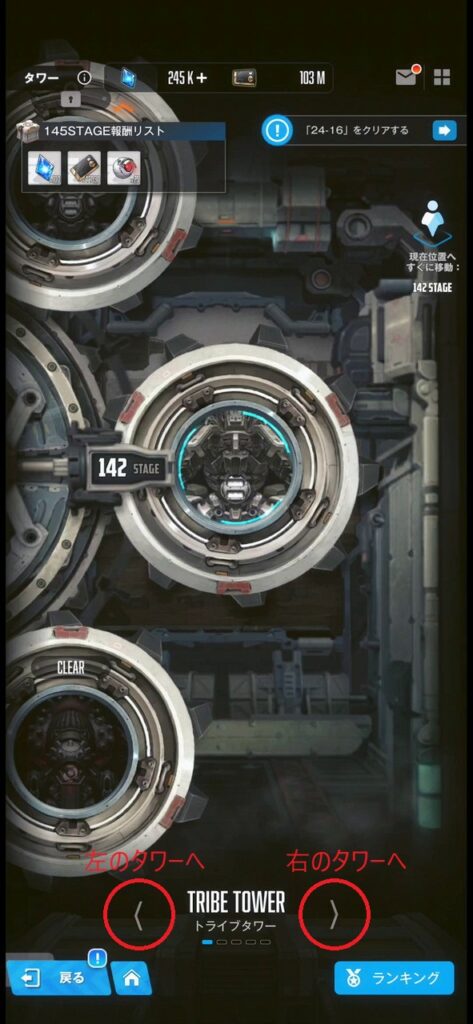
タワーの並びは下記の通りです(これはタワー選択画面と同じ並びになっています)。端まで行くと、反対側にループします。
| トライブ タワー | エリシオン タワー | ミシリス タワー | テトラ タワー | ピルグリム タワー |
タワー名の下にインジケーターが表示されていて、今どのタワーを選択しているかが視覚的に分かるようになっています。
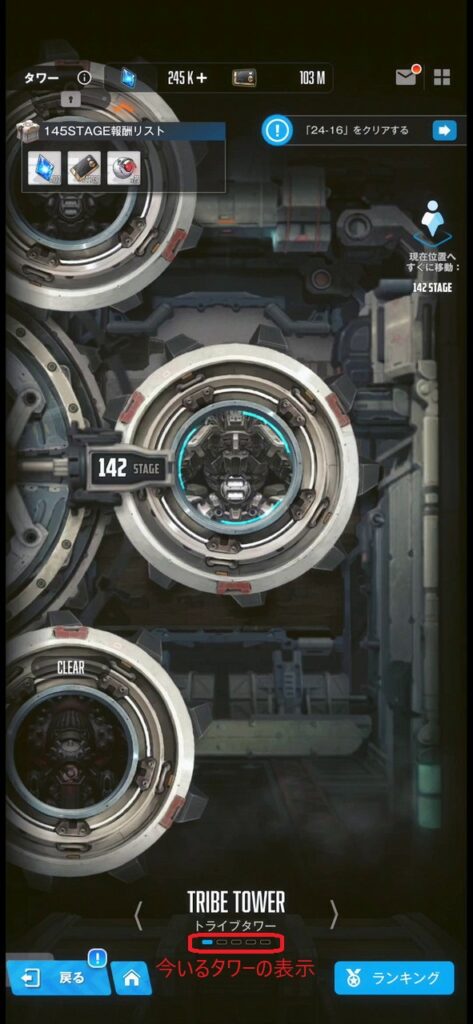
上記スクリーンショットは日曜日に撮っています。日曜日は全ての企業タワーにチャレンジできるため、タワー名下部のインジケーターが5つ表示されています(トライブタワー+企業タワー4つ)。
曜日によりチャレンジできるタワーが変わるので、それに伴ってインジケーターの数も増減します。例えば、月曜日にチャレンジできるのは、トライブタワーとテトラタワーだけなので、インジケーターの数は2つになります。
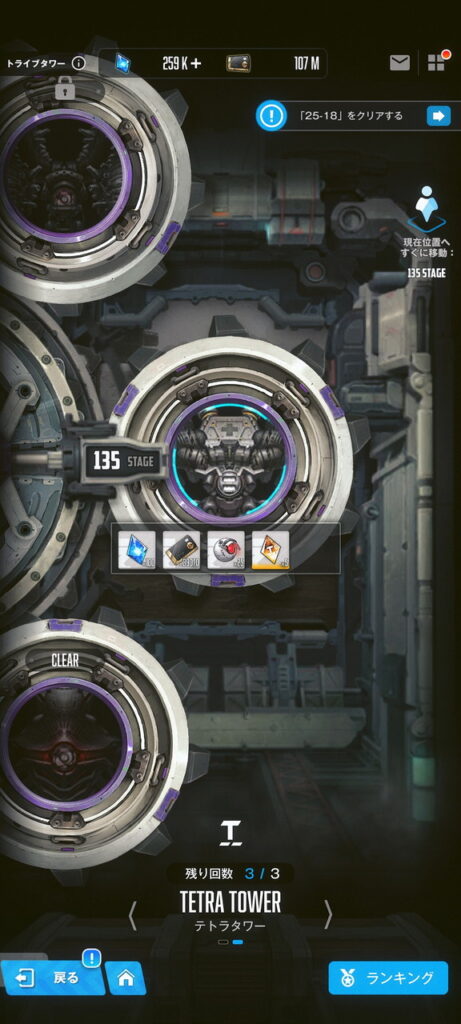
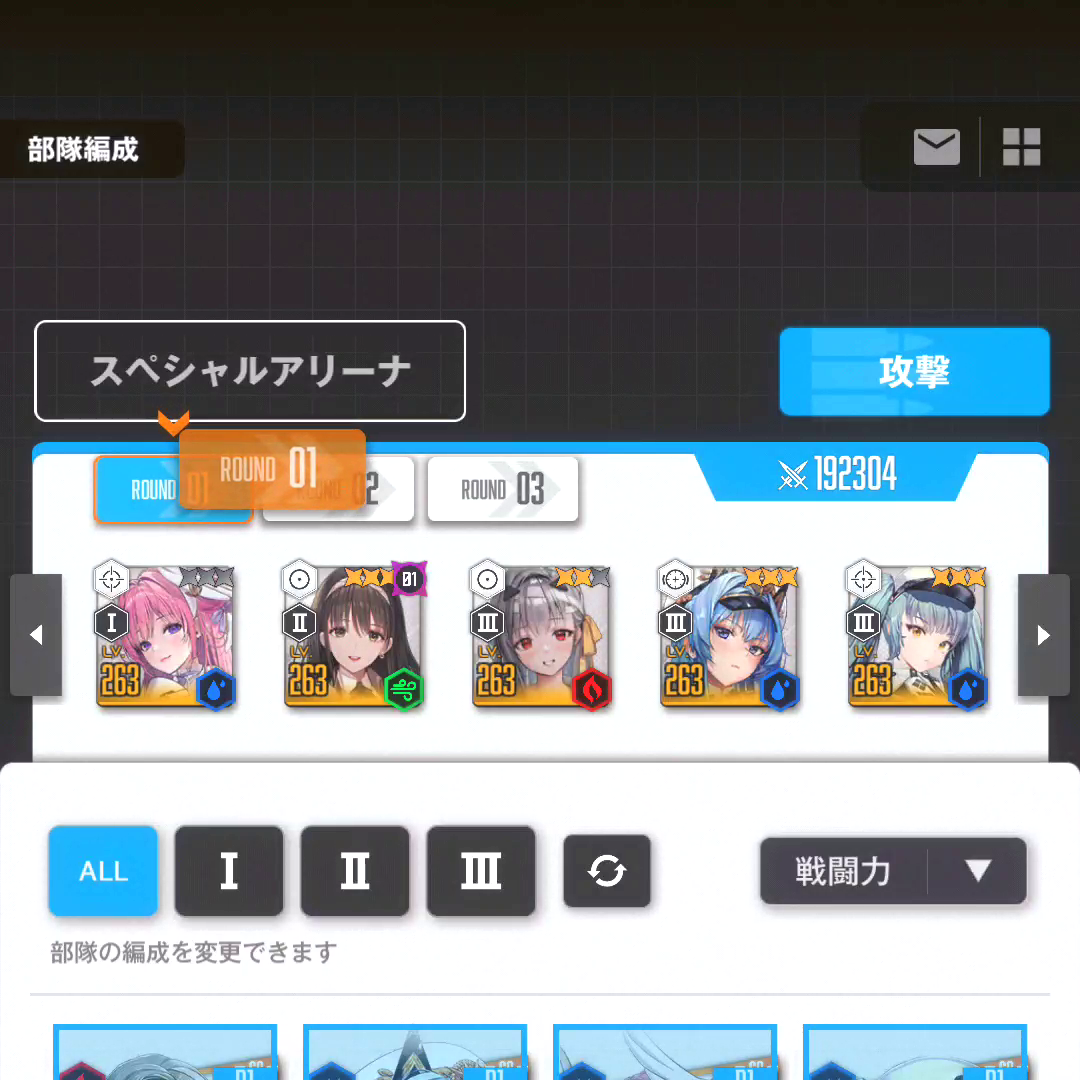
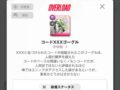

コメント